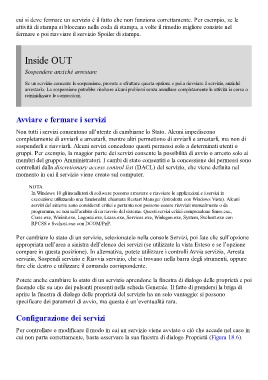Page 648 - Guida Windows 10
P. 648
cui si deve fermare un servizio è il fatto che non funziona correttamente. Per esempio, se le
attività di stampa si bloccano nella coda di stampa, a volte il rimedio migliore consiste nel
fermare e poi riavviare il servizio Spoiler di stampa.
Inside OUT
Sospendere anziché arrestare
Se un servizio consente la sospensione, provate a sfruttare questa opzione e poi a riavviare il servizio, anziché
arrestarlo. La sospensione potrebbe risolvere alcuni problemi senza annullare completamente le attività in corso o
reinizializzare le connessioni.
Avviare e fermare i servizi
Non tutti i servizi consentono all’utente di cambiarne lo Stato. Alcuni impediscono
completamente di avviarli e arrestarli, mentre altri permettono di avviarli e arrestarli, ma non di
sospenderli e riavviarli. Alcuni servizi concedono questi permessi solo a determinati utenti o
gruppi. Per esempio, la maggior parte dei servizi consente la possibilità di avvio o arresto solo ai
membri del gruppo Amministratori. I cambi di stato consentiti e la concessione dei permessi sono
controllati dalla discretionary access control list (DACL) del servizio, che viene definita nel
momento in cui il servizio viene creato sul computer.
NOTA
In Windows 10 gli installatori di software possono arrestare e riavviare le applicazioni e i servizi in
esecuzione utilizzando una funzionalità chiamata Restart Manager (introdotta con Windows Vista). Alcuni
servizi del sistema sono considerati critici e pertanto non possono essere riavviati manualmente o da
programma, se non nell’ambito di un riavvio del sistema. Questi servizi critici comprendono Smss.exe,
Csrss.exe, Wininit.exe, Logonui.exe, Lsass.exe, Services.exe, Winlogon.exe, System, Svchost.exe con
RPCSS e Svchost.exe con DCOM/PnP.
Per cambiare lo stato di un servizio, selezionatelo nella console Servizi, poi fate clic sull’opzione
appropriata nell’area a sinistra dell’elenco dei servizi (se utilizzate la vista Esteso e se l’opzione
compare in questa posizione). In alternativa, potete utilizzare i controlli Avvia servizio, Arresta
servizio, Sospendi servizio e Riavvia servizio, che si trovano nella barra degli strumenti, oppure
fare clic destro e utilizzare il comando corrispondente.
Potete anche cambiare lo stato di un servizio aprendone la finestra di dialogo delle proprietà e poi
facendo clic su uno dei pulsanti presenti nella scheda Generale. Il fatto di prendersi la briga di
aprire la finestra di dialogo delle proprietà del servizio ha un solo vantaggio: si possono
specificare dei parametri di avvio, ma questa è un’eventualità rara.
Configurazione dei servizi
Per controllare o modificare il modo in cui un servizio viene avviato o ciò che accade nel caso in
cui non parta correttamente, basta osservare la sua finestra di dialogo Proprietà (Figura 18.6).